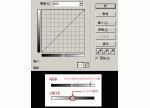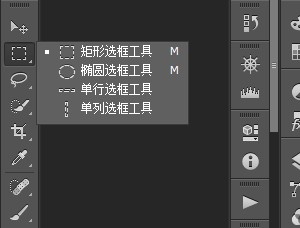教你PS笔刷安装和管理技巧(2)
来源:优设
作者:情非得已
学习:16729人次
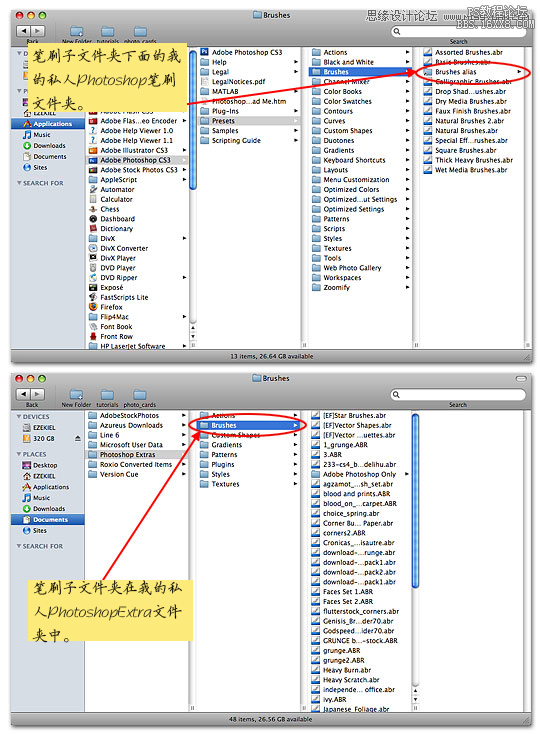
第三步:
那么,讲完了我带有强迫倾向的组织方式之后,我们接下来看一看笔刷的安装。网上有非常多提供Photoshop免费笔刷的绝佳网站,但我觉得最全面的免费笔刷网站莫过于BrushKing.eu (目前该网站包含239个笔刷预设,其中又包含4285个笔刷)。而且我非常自豪能拥有这些笔刷,因为这个月我成为了这个网站的捐赠者。所以请大家前往该网站看看他们超多的笔刷。我有没有说过它们都是免费的呢?
如果你想要一直宅在家里,我正在下载一个叫做“虚构型笔刷V.4”的笔刷预设,下载完成后,我就会把它存放到上面提到的“Photoshop Extra“文件夹中。有时候你会发现那些下载的笔刷预设有着古怪的名字,所以我会用自己容易识别的名字来重新命名,而我把这次下载的笔刷预设命名为“强光.abr”,因为这些笔刷就像截图中所展示的那样。
(注意:在这个例子中,我已经清空我的笔刷文件夹,所以能更容易地看到新的笔刷设置。)
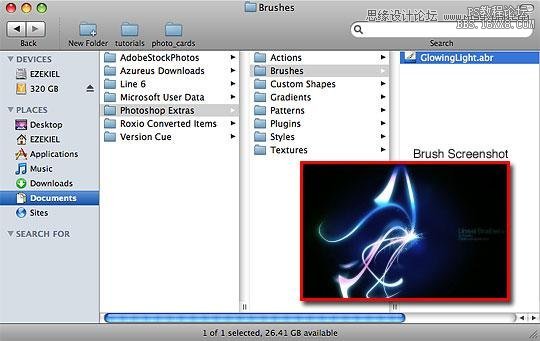
第四步:
既然新的笔刷设置已被重命名并移到笔刷文件夹中,就让我们打开Photoshop并把它载入到笔刷选择器中。
虽然你可以从笔刷选择器上直接载入笔刷,但我想展示另一种方法。选择主菜单>编辑>预设管理器。预设管理器可以让你管理所有同一出处的预设,而且这个方法看起来比直接在笔刷选择器中操作得更快一些。
从顶部的下拉菜单中选择笔刷。
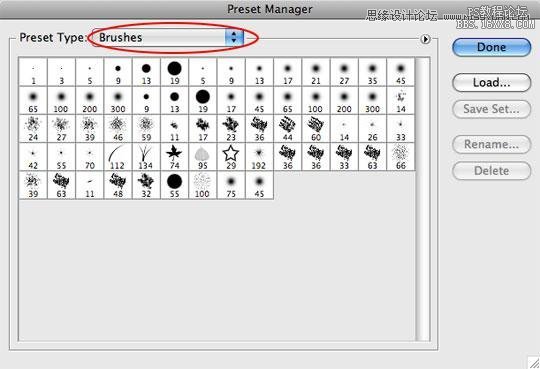
学习 · 提示
相关教程
关注大神微博加入>>
网友求助,请回答!